Quel est vraiment le battage médiatique derrière Redis ? ? Redis s'est forgé une réputation de magasin de données incontournable. Il est attribué en tant que magasin de données clé-valeur, en mémoire et open source. Ces attributs font de Redis un courtier de messages idéal, un cache et un candidat/application de base de données.
En outre, le CV de Redis illustre sa prise en charge de nombreuses structures de données telles que les ensembles, les hachages, les listes et les chaînes. Grâce à des fonctionnalités telles que le partitionnement automatique et Redis Sentinel, plusieurs nœuds Redis et Redis Cluster offrent une haute disponibilité Redis.
Prérequis
Soyez un utilisateur sudoer/root sur le système d'exploitation Ubuntu que vous utilisez.
Installer Redis sur Ubuntu
Assurez-vous que votre Ubuntu système d'exploitation est à jour car il contribue à l'optimisation des performances des packages d'application installés et à installer.
$ sudo apt update && sudo apt upgrade -y
Ensuite, exécutez la commande suivante pour installer Redis sur votre Ubuntu système.
$ sudo apt install redis-server -y
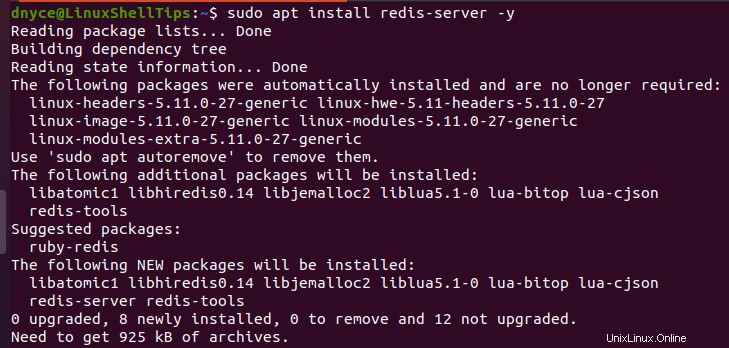
Une fois le processus d'installation terminé, confirmez Redis version installée sur votre système.
$ redis-server --version

Ensuite, activez et vérifiez l'état de Redis pour vous assurer qu'il est opérationnel.
$ sudo systemctl enable redis-server $ sudo systemctl status redis-server
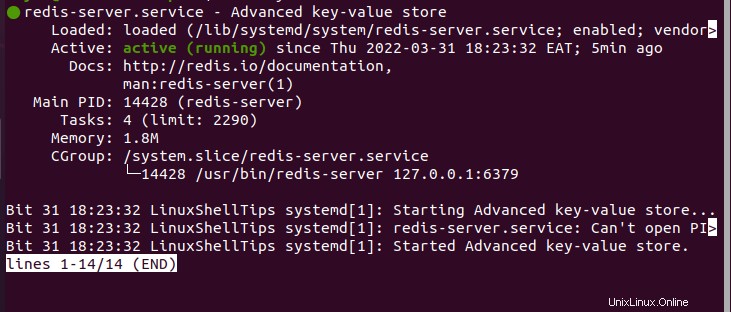
Configurer Redis sur Ubuntu
Maintenant que nous avons installé et confirmé que Redis est opérationnel, il est temps de mettre en œuvre certaines configurations importantes. L'installation par défaut de Redis n'autorise pas les connexions à distance. La configuration par défaut de Redis autorise uniquement les connexions localhost (127.0.0.1) sur la machine qui l'héberge.
Vous n'avez pas besoin d'activer l'accès/la connexion à distance sur votre Redis configuration si vous avez une configuration de serveur unique. Cependant, si pour une raison quelconque une configuration de serveur distinct/distant exécute Redis , vous devrez le configurer pour gérer les connexions à distance.
La commande suivante devrait ouvrir le fichier de configuration principal de Redis sur votre Ubuntu système :
$ sudo nano /etc/redis/redis.conf
Tracez les sections suivantes sur le fichier :
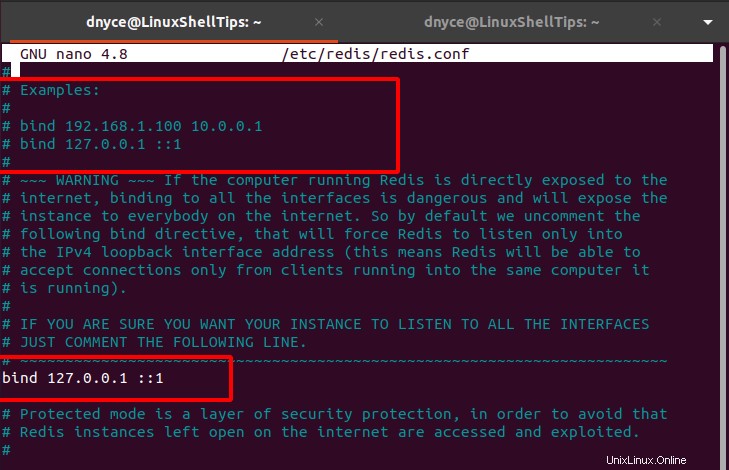
Cette section montre comment lier Redis à toutes les adresses IP des machines distantes ou à certaines d'entre elles. Par exemple, si nous voulons qu'un utilisateur distant puisse accéder à ce serveur Redis, nous modifierons ou commenterons la ligne bind 127.0.0.1 ::1 et remplacez-le par bind 0.0.0.0 ::1 .
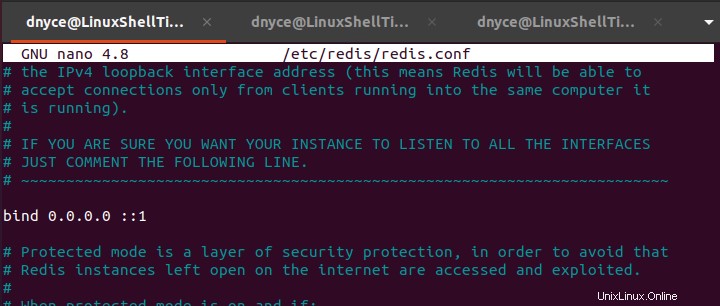
Pour que les modifications de configuration mises en œuvre soient effectives, redémarrez Redis serveur.
$ sudo systemctl restart redis-server
Ensuite, vérifiez que tous les Redis écoute ses interfaces associées.
$ ss -an | grep 6379
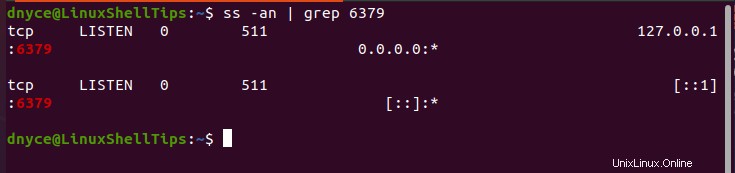
Depuis Redis communique via le port 6379 , votre pare-feu (s'il est actif) doit être configuré pour autoriser le trafic via ce port.
$ sudo ufw allow 6379/tcp $ sudo ufw reload $ sudo ufw status
Tester la connexion à distance Redis
Sur la machine distante qui souhaite se connecter au Redis serveur, installez redis-tools pour faciliter cette communication client-serveur.
$ sudo apt install redis-tools -y
Ensuite, nous allons maintenant utiliser le redis-cli utilitaire pour envoyer un ping au serveur Redis via l'adresse IP.
$ redis-cli -h 192.168.100.23 ping

La sortie PONG confirme que les deux ordinateurs distants peuvent communiquer entre eux.
Cet article nous a guidés à travers l'installation, la configuration et les tests de Redis serveur sur Ubuntu . Pour un guide de configuration Redis plus approfondi, référencez le fichier /etc/redis/redis.conf .